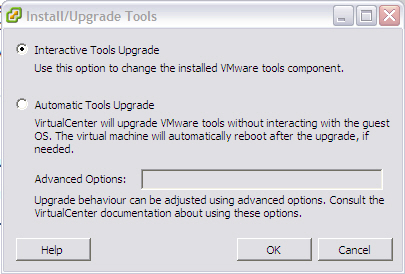VMware Tools unter Ubuntu Linux
Voraussetzung
Als Voraussetzung müssen folgende Pakete auf dem System installiert werden:
aptitude install build-essential linux-headers-`uname -r` psmisc
Installation
Nun müssen die Tools für die Virtual Maschine angestossen werden. Also Rechte Maustaste auf die VM und dann im Kontextmenü "Install/Upgrade VMware Tools" auswählen.
Im darauffolgenden Fenster sollte "Interactive Tools Upgrade" ausgewählt werden.
Manuelle Source Installation
Um die VMware Tools aus den Sourcen (tar.gz) zu installieren müssen folgende Befehle eingegeben werden:
mkdir /mnt/cdrom
rm -f /usr/src/VMwareTools*.tar.gz
rm -rf /usr/src/vmware-tools-distrib
mount /dev/cdrom /mnt/cdrom/
cp /mnt/cdrom/VMwareTools*.tar.gz /usr/src/
umount /dev/cdrom
cd /usr/src/
tar -xzvf VMwareTools*.tar.gz
Diese Befehle erstellen erst den Mountpoint für das CD-Rom Laufwerk, mounten dann dieses und kopieren das Tarball der Tools nach /usr/src/. Anschließend wir das CD-Rom Laufwerk wieder ausgehängt,die Tools entpackt und in das entpackte Verzeichnis gewechselt. Nun werden die Tools unter der VMware Konsole (nicht via ssh!!!) mit folgendem Befehl installiert / Upgedatet. Achtung!!!Geht mittlerweile auch via ssh Session!
/usr/src/vmware-tools-distrib/vmware-install.pl
Automatische Installation via Repository
apt-get install open-vm-tools
Tools neu kompilieren (Nach Kernel Update)
Wenn ein neuer Kernel installiert wird müssen die VMware Tools neu kompiliert werden, damit die VMware Treiber wieder als Module geladen werden können. Dies muss wieder unter der VMware Konsole geschehen da das neu kompilieren die Netzwerkkarten deaktiviert!
vmware-config-tools.pl
Nicht mehr nötig bei 64Bit Systemen
Im Anschluss wird noch der vmxnet Treiber der Netzwerkkarte zugeordnet:
/etc/rc.d/init.d/network stop rmmod pcnet32 rmmod vmxnet depmod -a modprobe vmxnet /etc/rc.d/init.d/network start